XMは海外FX業社の中でも特に人気が高くて日本人トレーダーの登録者数も最も多い海外FXサービスと言われています。
とくに海外FXの登録が初めての人や日本語の公式サイトを頼りにしている人にとってはXMがベストです。
それでは実際の登録時の画像を使いながら登録手順を解説してみたいと思います。
XMトレーディングへの登録手順
最初に公式サイトに入る必要がありますが、ボーナスの対象などキャンペーン対象になれるページからの登録をしておかないと後で気づいても遅いので要注意です。
- 登録だけで3,000円の資金をもらえる
- 日本人トレーダーの登録者数は1位
- 入金ごとに更にボーナスあり
口座開設にかかる手間はだいたい5分ほどです。あっという間に完了しますよ。
XM公式サイトが日本語になってるか確認(なってなければ変更)
まず上記から登録のための公式サイトに入ったら公式サイトで言語一覧から「日本語」を選んでください。
たいていの場合は最初から日本語になっていると思いますが一応確認しておいてくださいね。
日本語に選択が完了したら画面を見てください。「リアル口座の登録 1/2 」となっているはずですので入力をしていきます。
XMでも他の業社も登録後には本人確認証(免許証など)や住所確認書類(公共料金の請求書など)をスマホなどで撮影してメールで送る必要があります。
それでは入力をしていきましょう。
リアル口座の登録 1/2 の入力をする
まず最初は個人情報の入力です。
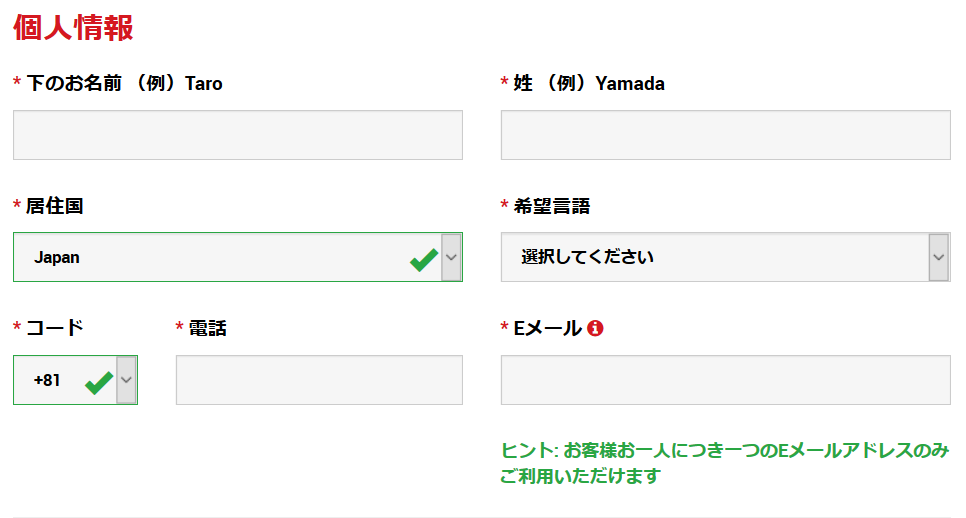
(補足)
- 下のお名前 Taro 姓 Yamada
- 居住国 Japan
- 希望言語 日本語
- コード +81
- 電話 携帯番号を(―)なしで全て入力
- Eメール GメールなどフリーメールでもOK
さらに補足しておくと、電話番号は他の海外FX業社やオンカジサイトなどでは頭の「0」は省くというところもありますが、XMは全て入力します。
例えば090-1111-2222なら入力は09011112222です。
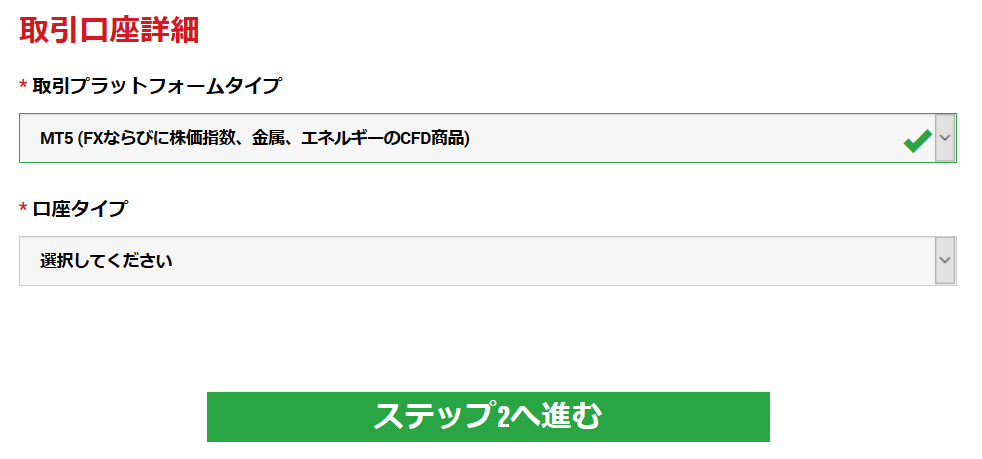
(補足)
- MT4とMT5については初心者ならMT5を選べばOK(私もMT5)
- 口座タイプも初心者ならとりあえずスタンダード口座でOK(ボーナス対象もなる)
※ EAやオリジナルインジケーターを利用したい人はそれがMT4と5のどちらに対応しているか確認し、合うものをXMでも選んでください。
※ ZERO口座はボーナス対象外です。
XMの登録でMT4とMT5の選択に迷ったら
MT4とMT5は初めて海外FXに挑戦される方なら意味が分からず判断に迷うところだと思います。
それぞれの特徴を初心者向けにざっくと比較してみました。
| ↓気になる条件 | MT4 | MT5 |
| 稼働歴 | 2005年から | 2011年から |
| 速度 | 遅い | 速い |
| 時間足 | 9種類 | 21種類 |
| 対応業者数 | 多い | 少ない |
| アプリ対応 | なし | あり |
他にも細かな違いはありますが海外FXの初心者が気になるポイントは上記のようになっています。
私の場合には、速度の速さとアプリが利用できるというこの2点だけで十分にMT5を選ぶ理由となりました。
- スタンダード 口座 1,000~500万通貨単位
- マイクロ 口座 10~10万通貨単位
リアル口座の登録 2/2 の入力をする
(入力前に知っておいてください)
個人情報の入力
ここでもう一度、名前の入力が登場しますが今度はカタカナです。
(補足)
ヤマモト タロウ 1980年12月25日生まれの場合
- 下のお名前 タロウ
- 姓 ヤマモト
- 生年月日 日・月・年の順番に選択
住所詳細の入力
※住所は英語で入力する必要があります。でも大丈夫!住所を英語に一発で変換する方法があります。
それがこちら→ kimini.jp のサイトで郵便番号を入れれば番地の手間までが全部一発で英語で出てきます。
(補足)
- 郵便番号は数字だけで(―)ハイフンは不要
- 納税義務のある米国市民ですか? は「いいえ」で。
取引口座詳細の入力
(補足)
- 口座の基本通貨 JPY
- レバレッジ とりあえず1:888で(後からすぐ変更可能)
- 口座ボーナス もらうなら「はい」で。「いいえ」で登録したら後で変更できません。
投資家情報の入力
(補足)ここではアンケートの感覚で入力していきましょう。
- 投資額(USD)0―20,000ドル を選択が無難。
- 取引の目的および性質 「投資」が無難。
- 雇用形態 あなたが会社員か経営者かなど選択。
- 学歴 通常の大卒は「学士」です。
- 所得総額 今年のおおまかな予想年収をUSドルで入力。
- 純資産 おおよその純資産をUSドルで入力。
※純資産は資産から負債を引いた残りです。私の場合にはざっくりとした貯金額を入力しただけでもOKでした。
口座パスワードの入力
(補足)
- 口座パスワードの条件 大文字と小文字のアルファベットと数字を使い合計8~15文字で。
- チェック項目 規約を確認してからチェックを入れる
最後に「リアル口座開設」ボタンを押す
以上の入力内容が全て完了したら最後に「リアル口座開設」のボタンを押します。
ボタンを押せばすぐにXMからメールが届くのでその場で確認をしておきます。
メール確認の作業は2回あるので1回で終わったつもりにならないよう気をつけてくださいね!
1通目のメールを確認して赤いボタンを押す
届いたメールにある「Eメールアドレスをご確認下さい」という赤いボタンを押します。24時間以内に押す必要があります。
↓ 2通目のメールが送られてきます
2通目のメールを確認して赤いボタンを押す
2通目のメールが届いたらそのページにある「会員ページへログインしよう」という赤いボタンを押してください。
これでログインが無事に完了したら登録作業は完了となります。
ただし、入金などトレードのための実際のアクションをするには「確認書類」をスマホなどで撮影してメール送信し、その後に承認されるまで3日ほど返事を待つ必要があります。
確認書類が承認された時点で全てが完了したと言えます。
やることは超かんたんなので、上記の入力が終わったら続けてサクッとスマホ撮影してメールで送ってしまいましょう。後回しにすると面倒になりますよ。
XM登録が終わったら続けて口座情報の有効化を!
先程届いたメールから公式サイトにログインをしたら、最初の画面で「口座情報が有効化されていません」という項目があるので有効化の対応をします。
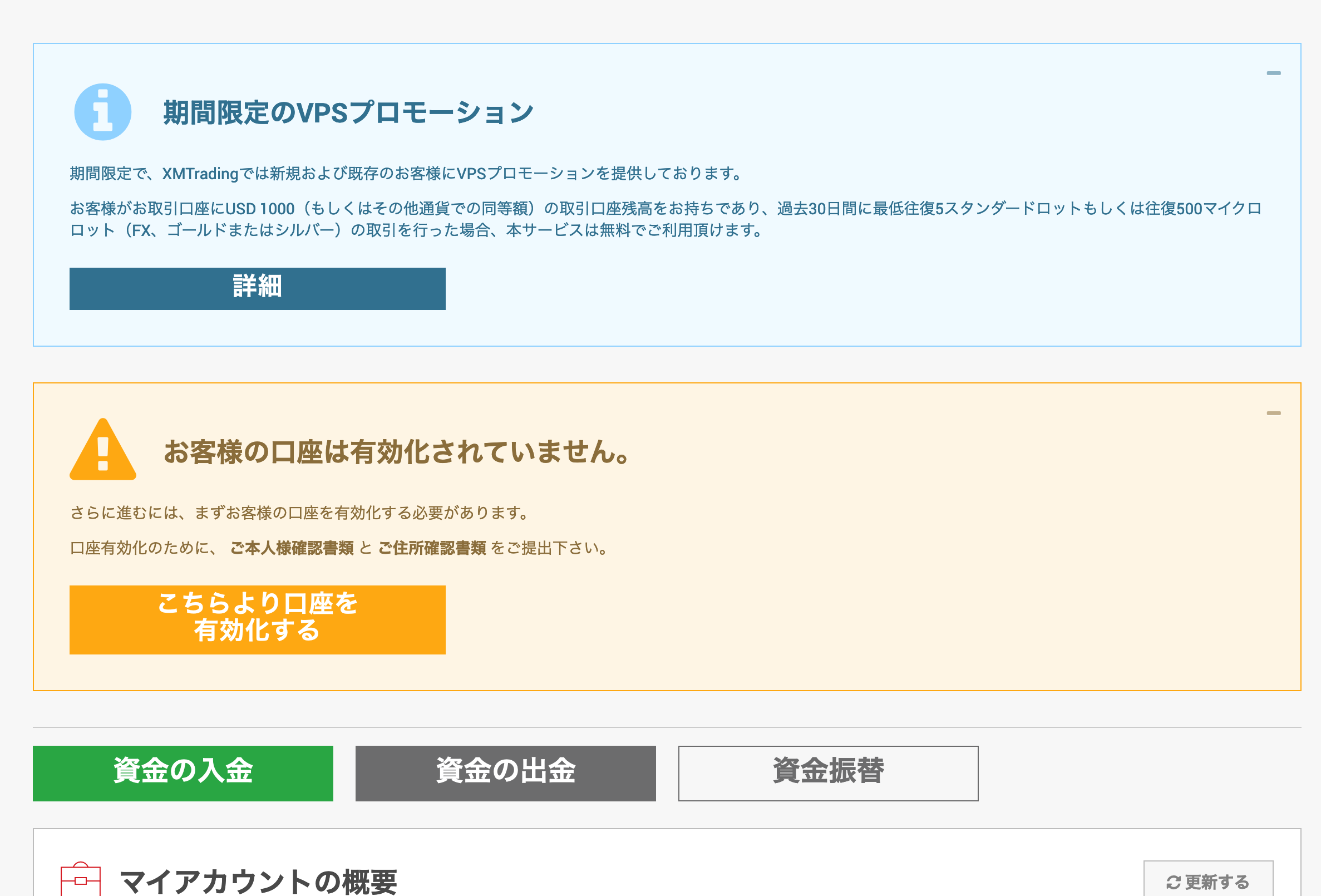
「こちらより口座を有効化する」のボタンをクリックします。
次に「追加情報が必要です」と表示が出た人はこれにも対応が必要です。
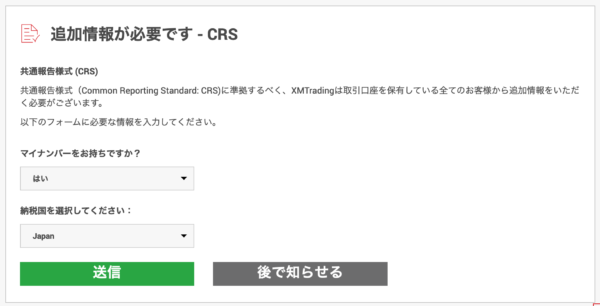
- マイナンバーをお持ちですか?「はい」を選択
- 納税国を選択「Japan」を選択
- 送信のボタンをクリックする
入力画面が表示されるのでマイナンバーを入力します。
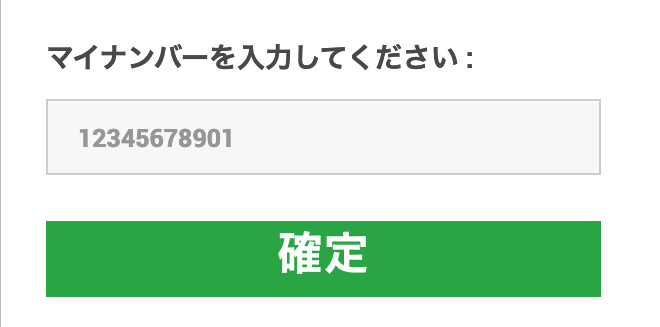
番号はマイナンバーカードの裏面にある数字です。
下の見本画像は数字をテープで隠していますが、指先の部分にあるグレーで3枠に分かれているものを左から全数字を入力します。(私の場合は12桁でした。)

次は本人確認書類の提出です。
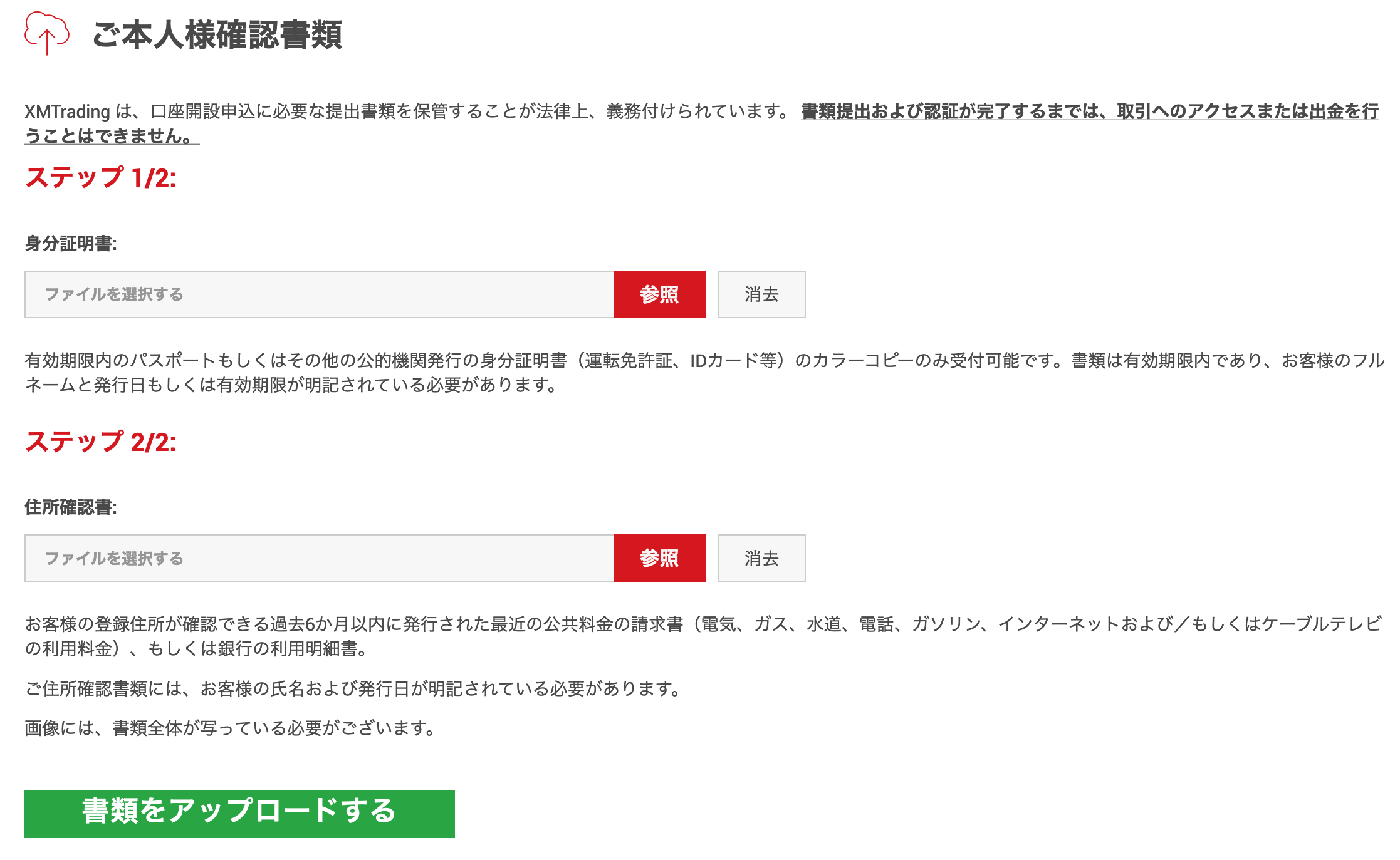
提出と言っても書類を撮影した画像を画面上から添付送信するだけです。
- 事前に書類を撮影した画像を用意しておく
- 身分証明書の「参照」をクリックして画像を選ぶ
- 住所確認書の「参照」をクリックして画像を選ぶ
- 「種類をアップロードする」をクリック
※私の場合、運転免許証(表面のみ)の画像とガス料金の請求書(表面のみ)をスマホ撮影して送信しました。
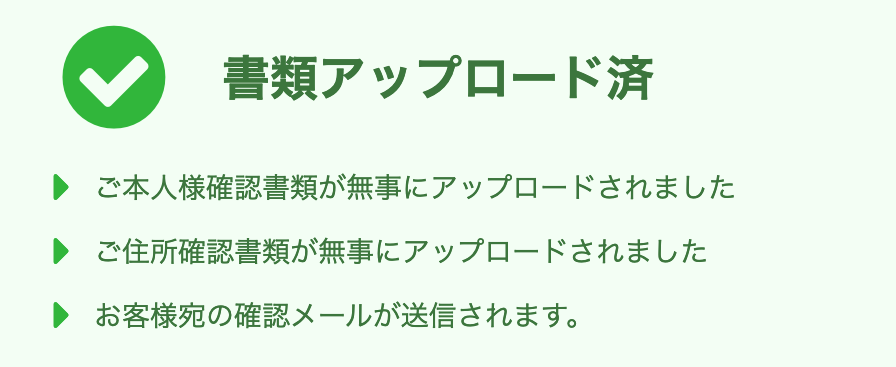
無事に送信が完了したらご覧のような表示になります。
送信した書類は24時間以内(土日・休日を除く)
[cc id=106 title=”XM”]
ボーナス3,000円分でトレード操作の練習をしてたら数万円を稼ぐ人もいるので、もらわないのは絶対に損だと思います。
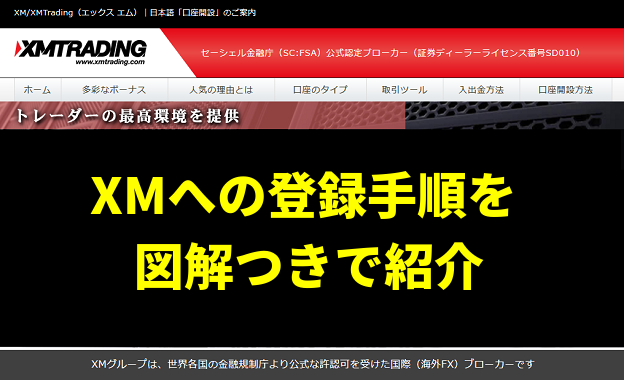


コメント